- Tham gia
- 23/7/2015
- Bài viết
- 60
Trước tiên vào bài viết này hãy tìm hiểu xem tại sao lại phải kiểm tra phần cứng, tại sao phải xem khi trên bảng cấu hình đã hiển thị đầy đủ. Vâng đấy chính là lý do mà bài viết này ra đời nhằm giới thiệu những cách hay, những công cụ kiểm tra sâu vào bên trong phần cứng máy chứ không đơn thuần là xem trên cấu hình máy. Những công cụ này giúp chúng ta hiểu sâu hơn về cấu hình máy bao gồm mấy nhân, máy luồng xử lý dữ liệu, chạy mấy nhân hay dung lượng RAM chạy là bao nhiêu, phần nào đang chiếm hữu nhiều dung lượng RAM.... Nhờ đó có thể kiểm tra và tối ưu cho máy về dữ liiệu lưu trữ, khả năng tăng tốc của máy và tốc độ xử lý và nếu bạn đang sử dụng Zenfone Laser hoặc 1 loại Smarphone nào khác hay 1 loại máy tính bảng nào nhưng chưa nắm rõ được cấu hình chi tiết và những đặc điểm kỹ thuật của nó. Hoặc trong trường hợp cần thiết hơn nữa là bạn cần mua điện thoại hoặc máy tính bảng cũ và cần kiểm tra chi tiết cấu hình của nó thì những công cụ, phần mềm dưới đây sẽ là công cụ rất hữu ích.

1. CPUz
Phần mềm này giúp các bạn có thể coi được thông tin chi tiết máy từ đời, xung nhịp, hãng sản xuất Chip cho tới nhân CPU, dung lượng RAM, bus RAM, ROM nhiệt độ máy và tất cả các chi tiết khác về phần cứng của máy trong đó có cả thông số của Pin, dung lượng cũng như hiệu điện thế của Pin. Thông số trên CPU z có thể gần như là chính xác nhất trong trường hợp coi thông tin đời máy hoặc bạn mua 1 thiết bị cũ.
Ở mục SOC, có thể thấy rõ CPU trên Zenfone Laser là CPU gì ? đời bao nhiêu ? xung nhịp bao nhiêu, có mấy nhân, xung nhịp từng luồng, GPU của máy và cả xung nhịp của GPU... Zenfone Laser trang bị chip Snapdragon 400 Cortex-A53 xung nhịp 1.2Ghz thuộc quy trình sản xuất 28nm với 4 nhân và 4 luồng xử lý giữ liệu, mỗi luồng 800MHz. Ngoài ra còn có thêm thông tin về GPU với nhân Adreno 306 400MHz cùng xung nhịp đang chạy là 310MHz.
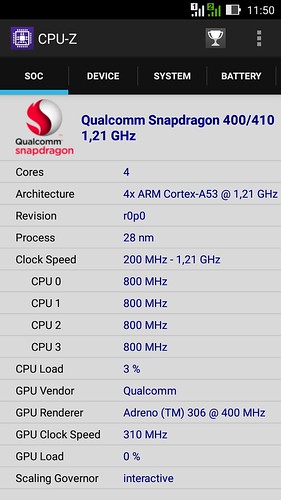
Kéo qua khung Device, có thể thấy được tên sản phẩm, hãng, độ lớn màn hình, độ phân giải cũng như mật độ điểm ảnh của màn hình, dung lượng RAM hiện có và đang dùng, dung lượng lưu trữ trong máy cũng như dung lượng sử dụng. Cũng có thể thấy Zenfone laser do Asus sản xuất và sản phẩm này được cung cấp màn hình 5.5 inch với mật độ điểm ảnh màn hình là 268dpi cùng độ phân giải HD, máy còn được trang bị 2GB RAM kèm với 16GB dung lượng lưu trữ dữ liệu bên trong.
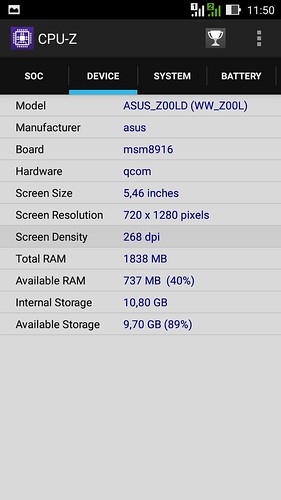
Ở phần Battery, phần mềm CPUz hiển thị cho ta biết về dung lượng pin còn lại khi sử dụng, nhiệt độ Pin và cường độ dòng điện mà Pin sử dụng.
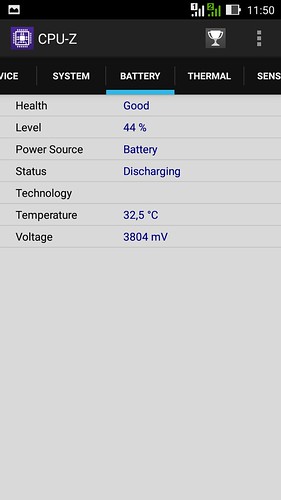
Ở phần Thermal, đây là phần có thể kiểm tra được nhiệt độ của từng nhân, nhiệt độ của máy và Pin đảm bảo cho máy chạy tốt và không gặp phải bất ỳ vấn đề gì.
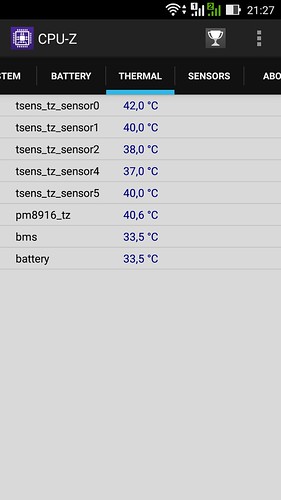
2. Aida64
Trước tiên hãy tìm hiểu AIDA64 có tác dụng gì ? cũng tương tự giống như CPUz, AIDA64 là một ứng dụng miễn phí sẽ cho phép người dùng xem được chi tiết cấu hình phần cứng được tích hợp trên thiết bị đó. Hơn nữa, không chỉ có thể mà phần mềm này còn cung cấp cho người dùng những thông tin hữu ích khác như chi tiết nhà sản xuất phần cứng của máy, tình trạng thiết bị hiện tại mà ngay cả nhiệt độ của pin bạn cũng có thể biết được… Ứng dụng hoạt động được trên cả smartphone lẫn máy tính bảng. Do đó dùng AIDA64 để kiểm tra phần cứng của Zenfone Laser thì tất cả những thông tin chi tiết trong phần cứng đều có thể nắm rõ hết.
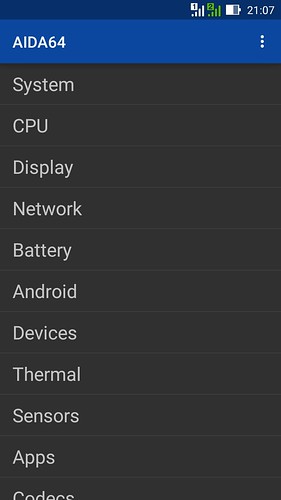
Sau khi cài đặt thành công ứng dụng này lên thiết bị ứng dụng sẽ hiển thị các danh mục kèm theo thông tin cụ thể hư ở mục “System” bạn sẽ được cung cấp những thông tin chi tiết về Smartphone như hãng sản xuất, tên thiết bị của bạn, tổng dung lượng của bộ nhớ RAM, dung lượng của ổ cứng…
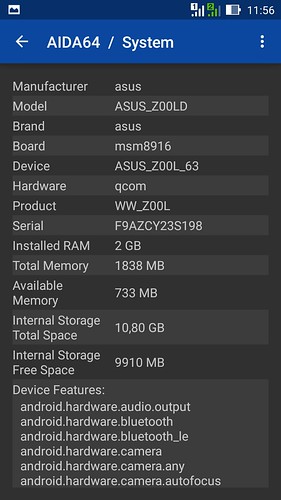
Tiếp theo là mục CPU sẽ hiển thị cho bạn thông tin chi tiết về bộ vi xử lý của thiết bị, như dung lượng Cache, cấu trúc của nó, tốc độ …
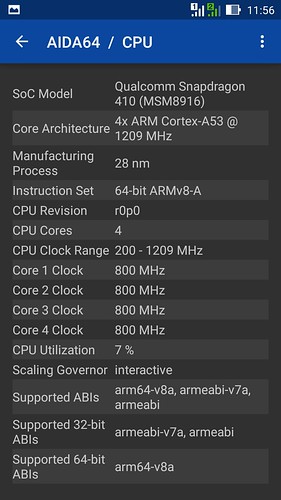
Ở mục Display, bạn sẽ được cung cấp những thông tin chi tiết về màn hình, khả năng hiển thị, đồ họa, độ phân giải của màn hình, kích thước, mật độ điểm ảnh … hơn nữa bạn còn được cung cấp những thông tin về loại vi xử lý của đồ họa có trên thiết bị, nhà sản xuất, tốc độ vi xử lý …
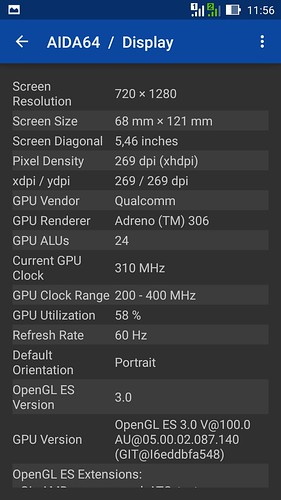
Tại mục “Network”, ứng dụng sẽ cung cấp đầy đủ thông tin về tình trạng mạng trên thiết bị, như nhà cung cấp dịch vụ mạng, tần số kết nối Wifi, địa chỉ IP của thiết bị...
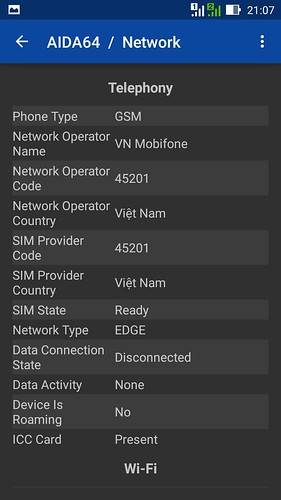
Mục “Battery” là một trong những điểm hữu ích nhất của ứng dụng AIDA64. Ở đây sẽ hiển thị cho bạn đầy đủ những thông tin chi tiết về pin: loại pin, nhiệt độ của pin, dung lượng của pin. Nếu bạn nhận thấy tình trạng của pin (Health) đang ở trạng thái tốt (Good) thì bạn khỏi lo về chất lượng của pin trên thiết bị.
Dựa vào các thông tin này, bạn có thể biết được tình trạng của pin trên thiết bị di động của mình.
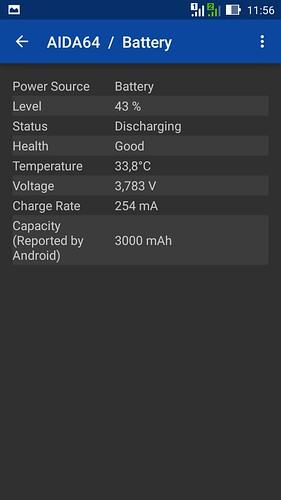
Tại mục “Android” bạn được báo cáo chi tiết về nền tảng Android của thiết bị, chẳng hạn như phiên bản hệ điều hành máy đang sử dụng, máy đã được Root hay chưa, ngôn ngữ, giờ của hệ thống …
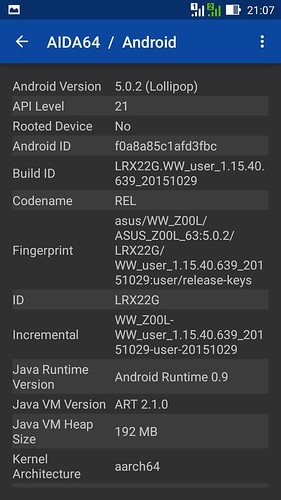
Tiếp tục, trong mục “Devices” sẽ hiển thị cho bạn những thông tin chi tiết về camera, độ phân giải của camera chính và phục, hỗ trợ những công nghệ nào cho máy ảnh …
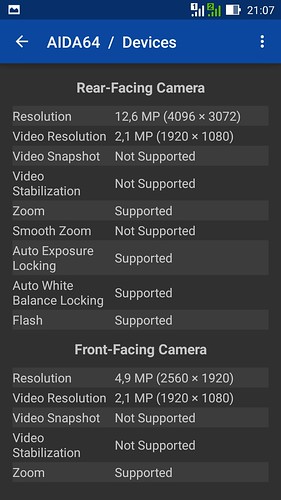
Bên cạnh những mục chính như trên thì AIDA64 còn có thể cung cấp cho bạn những thông tin hữu ích như việc kiểm tra hoạt động của các cảm biến của thiết bị (Sensors), nhiệt độ hiện tại của thiết bị là bao nhiêu (Thermal), danh sách những ứng dụng mà bạn đã cài đặt cho thiết bị (Apps), những bộ codecs để xem file media (Codecs), đường dẫn các thư mục quan trọng trên thiết bị (Directories) cũng như thông tin về file hệ thống (System Files). Tuy nhiên, nếu như bạn là người dùng phổ thông thì không cần phải quan tâm đến những thông tin này.
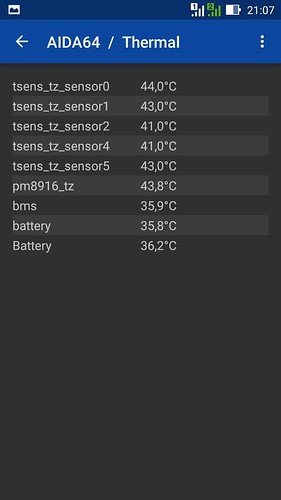
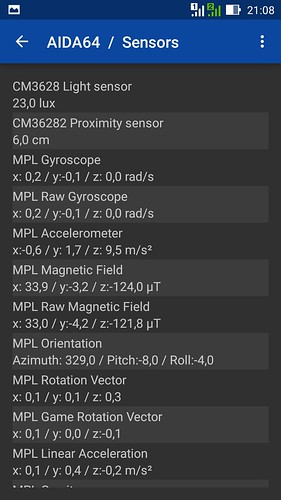
AIDA64 là công cụ cho phép bạn kiểm tra chi tiết cấu hình của sản phẩm bạn đang quan tâm. Với sự giúp đỡ của nó thì bạn có thể tự tin kiểm tra cấu hình và tình trạng hiện tại của thiết bị mà bạn quan tâm.
Sử dụng kiểm tra trong hệ thống máy
Đây là 1 cách cũng khá thông dụng trong việc kiểm tra phần cứng và các ứng dụng cần thiết trong máy nếu như trong Zenfone Laser bạn có thể xem xét cấu hình mày thông qua các trang mạng tra cứu bbằn các vào phần Setting --->> About tại đây các thông tin về số hiệu máy sẽ có sẵn chỉ cần bạn coppy các thông tin này và tra cứu trên các website bạn có thể có thông tin cũng rất chi tiết về sản phẩm bạn đang sử dụng hoặc vào phần Hardware information bạn cũng có thể tìm thấy thông tin của máy gồm CPU, RAM... Ngoài ra bạn cũng có thể kiểm tra các ứng dụng trong phần quản lý ứng dụng và thay đổi các thiết lập nhằm cho phép các ứng dụng đó ưu tiên chạy trên máy nhằm tối ưu khả năng xử lý của máy. Thêm vào đó bạn cũng có thể kiểm tra các ứng dụng tiêu tốn Pin để quản lý tốt hơn nguồn năng lượng sử dụng của mình.
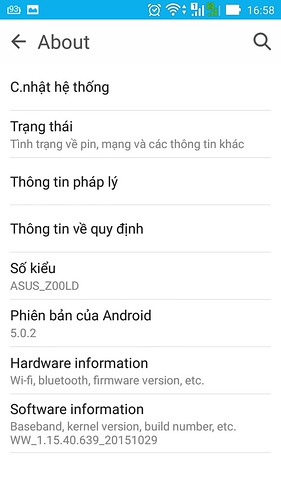
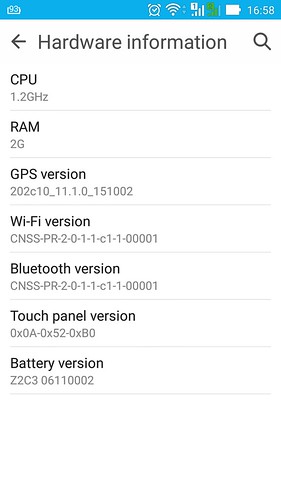
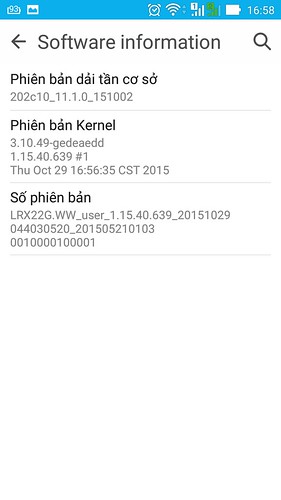
kiểm tra phần cứng trong máy
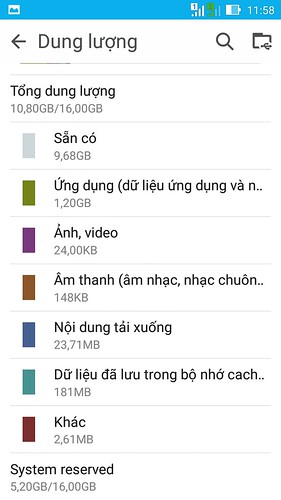
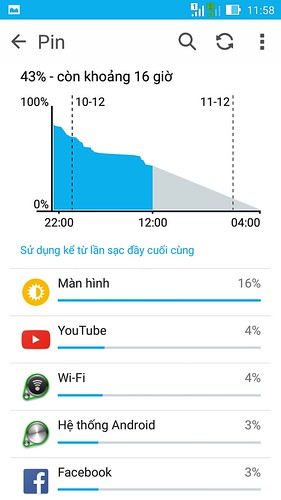
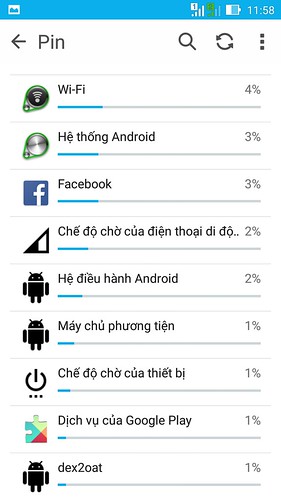
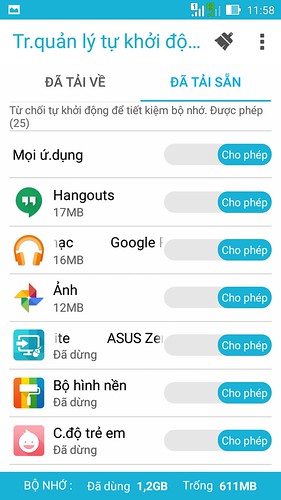
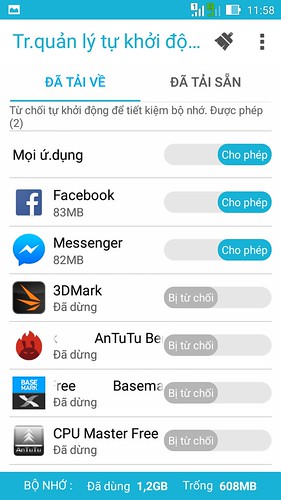
Kiểm tra các ứng dụng chạy ngầm và tình trạng Pin
Sử dụng các phần mềm bechmark
1.PassMark Performent
Là 1 phần mềm benchmark chi tiết tất cả phần cứng lẫn GPU của máy PassMark có thể cho chúng ta biết thông số máy từ RAM, CPU, GPU... tốc độ từng core tối đa và thấp nhất là bao nhiêu, dung lượng RAM còn trống và đã sử dụng. Với phần mềm này bạn có thể xem xét được chiếc Zenfone Laser của bạn đang hoạt động ổn không và máy có quá tải hay không, ngoài ra còn có thể biết được sức mạnh của Zenfone Laser đến đâu và còn có thể kiểm tra lúc mới mua về số điểm benchmark như thế nào so với sau khi 1 thời gian sử dụng.
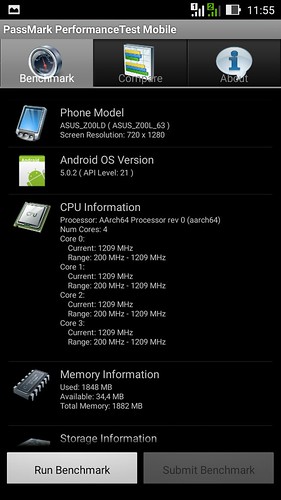
Thông tin trong phần mềm
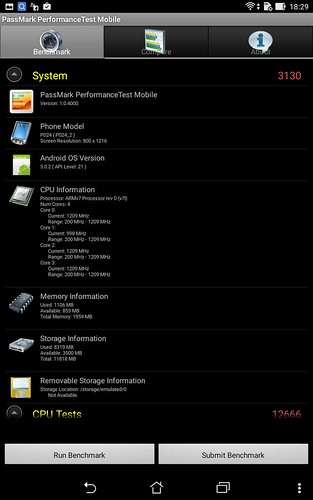
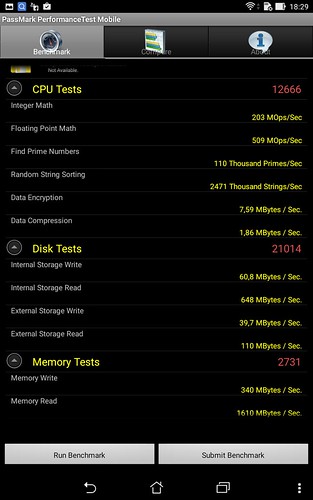
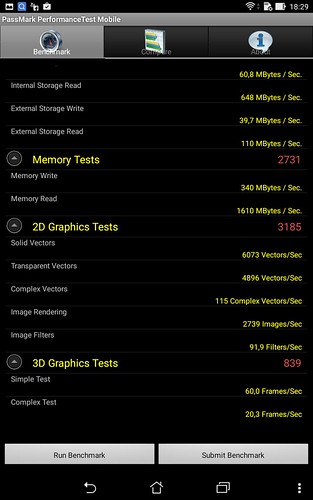
Điểm benchmark2.Antutu
Có lẽ đây là phần mềm phổ biến nhất để đánh giá xếp hạng của hầu hết các smartphone hiện giờ, nó là 1 quy chuẩn để đánh giá sức mạnh phần cứng. Trong Antutu có thể tìm hiểu được thông tin rất chi tiết về cấu hình máy, RAM, CPU, GPU, xung nhịp, nhiệt độ...có thể nói đây là 1 phần mềm vừa có thể đánh giá được sức mạnh vừa cho ta biết thông tin của sản phẩm. Ví dụ như Zenfone Laser ở đây từ thông tin tên sản phẩm là ASUS_Z00LD cho tới dòng chip Qualcomm rồi tốc độ xung nhịp chip, GPU là gì màn hình độ phân giải bao nhiêu, camera có độ phân giải bao nhiêu, máy óc nhiệt độ thế nào... tất cả đều hiển thị rất rõ ràng trên phần mềm benchmark này.
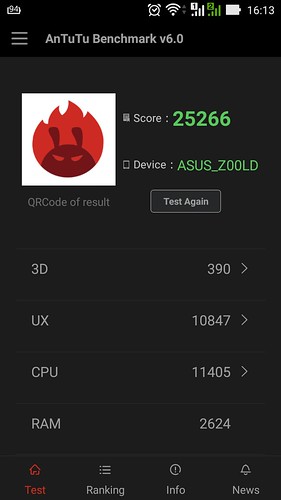
Điểm benchmark qua Antutu

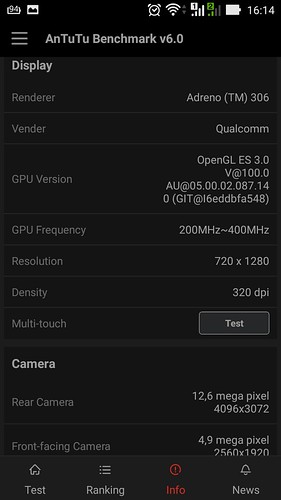
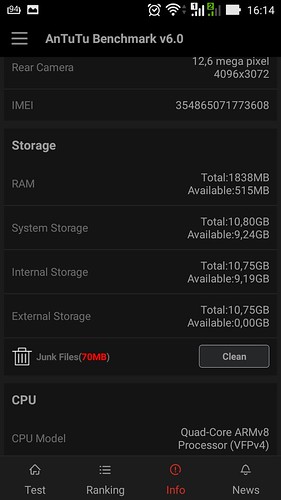
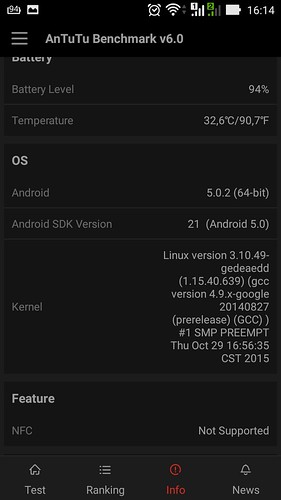
Thông tin hiển thị rất chi tiết trong Antutu3.Quadrant Standard
Cũng giống như Antutu Quadrant Srandard cũng là 1 phần mềm đánh giá hiệu năng phần cứng máy và cũng có thể coi được phần cứng của máy gồm có những gì. Trong Zenfone Laser khi bạn cài phần mềm này bạn có thể xem xét được phần cứng nhưng không quá chi tiết bằng Antutu.
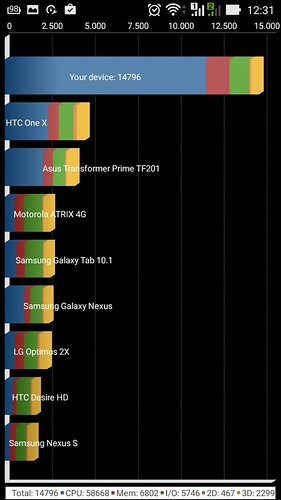
Kết quả benchmark
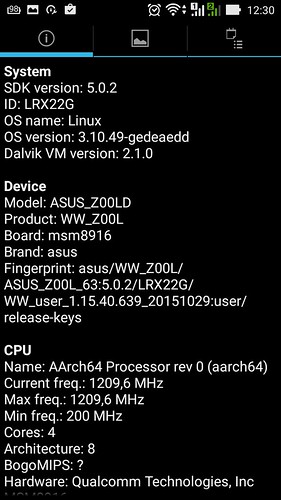

Thông tin Zenfone 2 hiển thị trong phần mềm4.Geekbench 3
Cũng như Antutu và PassMark, Geekbench cũng cho chúng ta những thông tin cần thiết của máy khi benchmark nhưng không qua chi tiết vì chỉ hiện thông số sản phẩm và Pin mà thôi, phần mêm benchmark này giúp chúng ta có thể thấy rõ được hiện năng phần cứng và so sánh với các dòng sản phẩm khá như thế nào.
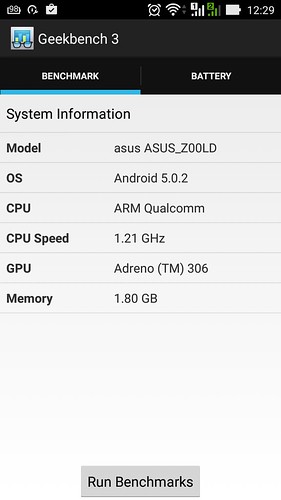
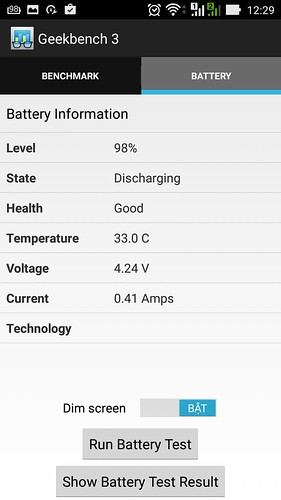
Tổng kết
Tất cả các phần mềm benchmark hay các phần mền khác ở trên đều có 1 mục đích đó là cho chúng ta những thông tin cần thiết nhất về sản phẩm mà chúng ta muốn sở hữu cũng như đánh giá được sức mạnh của nó từ phần cứng đến đồ họa của máy và các thông số khác lên quan tới bộ nhớ khả năng xử lý của máy để từ đó ta có thể chủ động hơn trong việc làm chủ chiếc điện thoại của mình giúp ch khả năng phục vụ chúng ta tốt nhất. Giúp ta hiểu rõ hơn chiếc điện thoại của chúng ta đang gặp vấn đề gì và đưa ra những hướng khắc phục cụ thể. Cũng có thể nói rằng nếu dang sở hữu 1 chiếc Zenfone Laser hay bất kỳ 1 chiếc Zenfone nào khác bạn đều có thể chủ động hiểu về chiếc điện thoại của mình để làm cho máy chạy nhanh hơn, hiệu quả hơn trong quá trình sử dụng.

1. CPUz
Phần mềm này giúp các bạn có thể coi được thông tin chi tiết máy từ đời, xung nhịp, hãng sản xuất Chip cho tới nhân CPU, dung lượng RAM, bus RAM, ROM nhiệt độ máy và tất cả các chi tiết khác về phần cứng của máy trong đó có cả thông số của Pin, dung lượng cũng như hiệu điện thế của Pin. Thông số trên CPU z có thể gần như là chính xác nhất trong trường hợp coi thông tin đời máy hoặc bạn mua 1 thiết bị cũ.
Ở mục SOC, có thể thấy rõ CPU trên Zenfone Laser là CPU gì ? đời bao nhiêu ? xung nhịp bao nhiêu, có mấy nhân, xung nhịp từng luồng, GPU của máy và cả xung nhịp của GPU... Zenfone Laser trang bị chip Snapdragon 400 Cortex-A53 xung nhịp 1.2Ghz thuộc quy trình sản xuất 28nm với 4 nhân và 4 luồng xử lý giữ liệu, mỗi luồng 800MHz. Ngoài ra còn có thêm thông tin về GPU với nhân Adreno 306 400MHz cùng xung nhịp đang chạy là 310MHz.
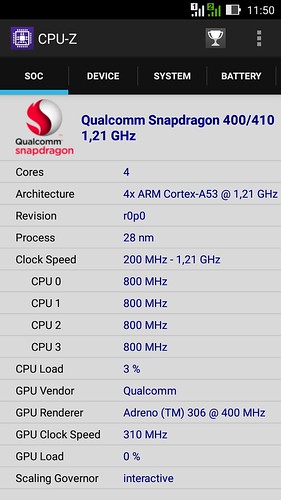
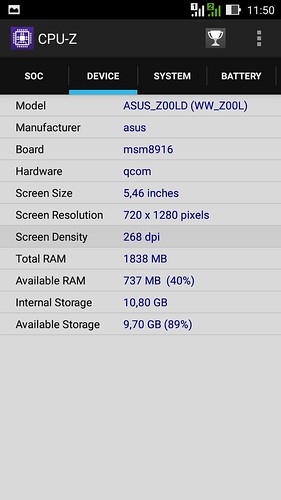
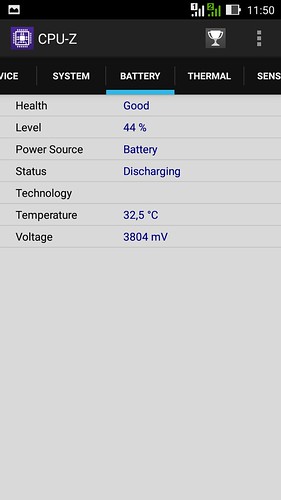
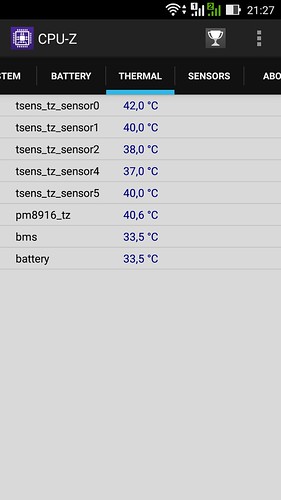
Trước tiên hãy tìm hiểu AIDA64 có tác dụng gì ? cũng tương tự giống như CPUz, AIDA64 là một ứng dụng miễn phí sẽ cho phép người dùng xem được chi tiết cấu hình phần cứng được tích hợp trên thiết bị đó. Hơn nữa, không chỉ có thể mà phần mềm này còn cung cấp cho người dùng những thông tin hữu ích khác như chi tiết nhà sản xuất phần cứng của máy, tình trạng thiết bị hiện tại mà ngay cả nhiệt độ của pin bạn cũng có thể biết được… Ứng dụng hoạt động được trên cả smartphone lẫn máy tính bảng. Do đó dùng AIDA64 để kiểm tra phần cứng của Zenfone Laser thì tất cả những thông tin chi tiết trong phần cứng đều có thể nắm rõ hết.
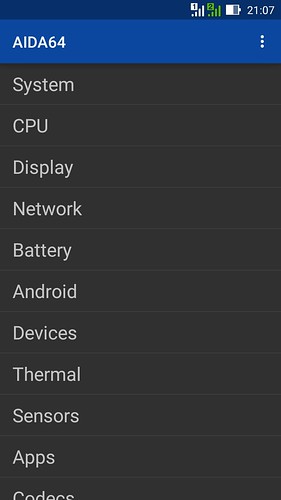
Sau khi cài đặt thành công ứng dụng này lên thiết bị ứng dụng sẽ hiển thị các danh mục kèm theo thông tin cụ thể hư ở mục “System” bạn sẽ được cung cấp những thông tin chi tiết về Smartphone như hãng sản xuất, tên thiết bị của bạn, tổng dung lượng của bộ nhớ RAM, dung lượng của ổ cứng…
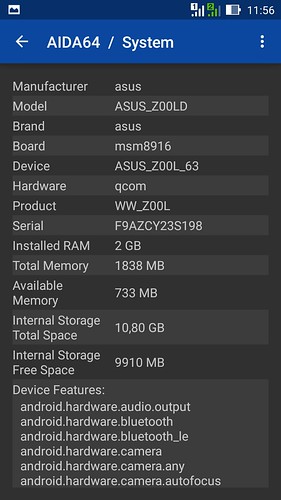
Tiếp theo là mục CPU sẽ hiển thị cho bạn thông tin chi tiết về bộ vi xử lý của thiết bị, như dung lượng Cache, cấu trúc của nó, tốc độ …
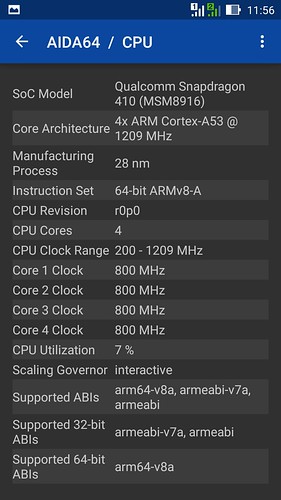
Ở mục Display, bạn sẽ được cung cấp những thông tin chi tiết về màn hình, khả năng hiển thị, đồ họa, độ phân giải của màn hình, kích thước, mật độ điểm ảnh … hơn nữa bạn còn được cung cấp những thông tin về loại vi xử lý của đồ họa có trên thiết bị, nhà sản xuất, tốc độ vi xử lý …
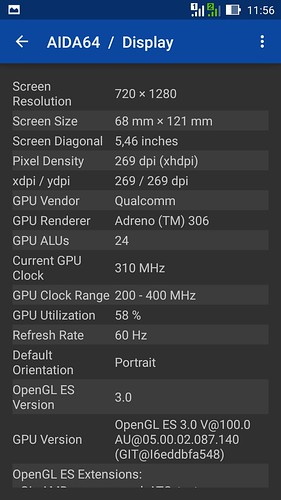
Tại mục “Network”, ứng dụng sẽ cung cấp đầy đủ thông tin về tình trạng mạng trên thiết bị, như nhà cung cấp dịch vụ mạng, tần số kết nối Wifi, địa chỉ IP của thiết bị...
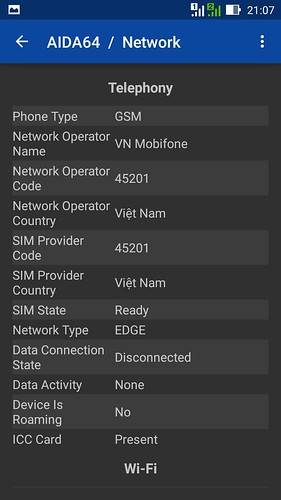
Mục “Battery” là một trong những điểm hữu ích nhất của ứng dụng AIDA64. Ở đây sẽ hiển thị cho bạn đầy đủ những thông tin chi tiết về pin: loại pin, nhiệt độ của pin, dung lượng của pin. Nếu bạn nhận thấy tình trạng của pin (Health) đang ở trạng thái tốt (Good) thì bạn khỏi lo về chất lượng của pin trên thiết bị.
Dựa vào các thông tin này, bạn có thể biết được tình trạng của pin trên thiết bị di động của mình.
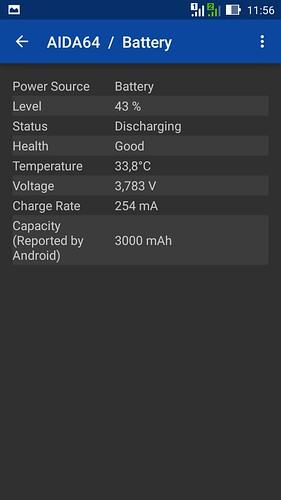
Tại mục “Android” bạn được báo cáo chi tiết về nền tảng Android của thiết bị, chẳng hạn như phiên bản hệ điều hành máy đang sử dụng, máy đã được Root hay chưa, ngôn ngữ, giờ của hệ thống …
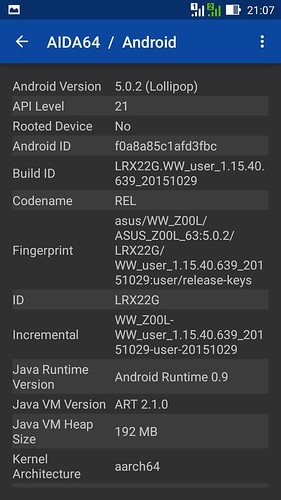
Tiếp tục, trong mục “Devices” sẽ hiển thị cho bạn những thông tin chi tiết về camera, độ phân giải của camera chính và phục, hỗ trợ những công nghệ nào cho máy ảnh …
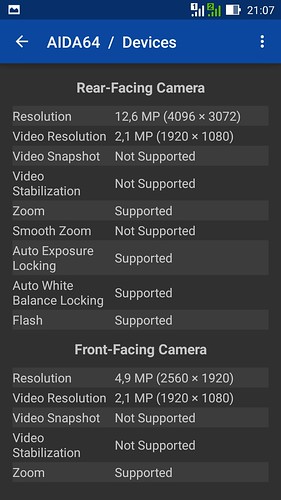
Bên cạnh những mục chính như trên thì AIDA64 còn có thể cung cấp cho bạn những thông tin hữu ích như việc kiểm tra hoạt động của các cảm biến của thiết bị (Sensors), nhiệt độ hiện tại của thiết bị là bao nhiêu (Thermal), danh sách những ứng dụng mà bạn đã cài đặt cho thiết bị (Apps), những bộ codecs để xem file media (Codecs), đường dẫn các thư mục quan trọng trên thiết bị (Directories) cũng như thông tin về file hệ thống (System Files). Tuy nhiên, nếu như bạn là người dùng phổ thông thì không cần phải quan tâm đến những thông tin này.
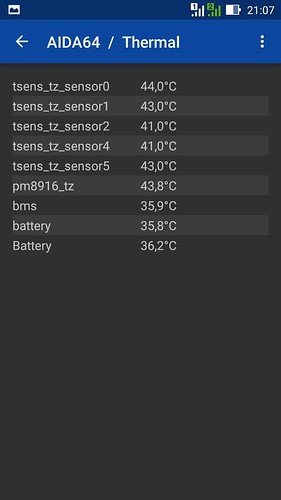
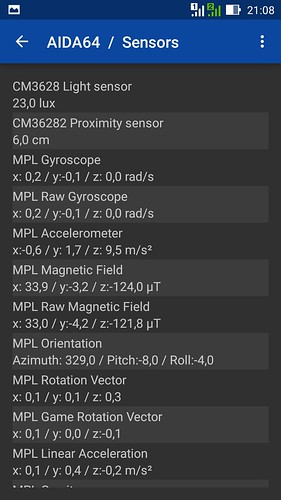
Sử dụng kiểm tra trong hệ thống máy
Đây là 1 cách cũng khá thông dụng trong việc kiểm tra phần cứng và các ứng dụng cần thiết trong máy nếu như trong Zenfone Laser bạn có thể xem xét cấu hình mày thông qua các trang mạng tra cứu bbằn các vào phần Setting --->> About tại đây các thông tin về số hiệu máy sẽ có sẵn chỉ cần bạn coppy các thông tin này và tra cứu trên các website bạn có thể có thông tin cũng rất chi tiết về sản phẩm bạn đang sử dụng hoặc vào phần Hardware information bạn cũng có thể tìm thấy thông tin của máy gồm CPU, RAM... Ngoài ra bạn cũng có thể kiểm tra các ứng dụng trong phần quản lý ứng dụng và thay đổi các thiết lập nhằm cho phép các ứng dụng đó ưu tiên chạy trên máy nhằm tối ưu khả năng xử lý của máy. Thêm vào đó bạn cũng có thể kiểm tra các ứng dụng tiêu tốn Pin để quản lý tốt hơn nguồn năng lượng sử dụng của mình.
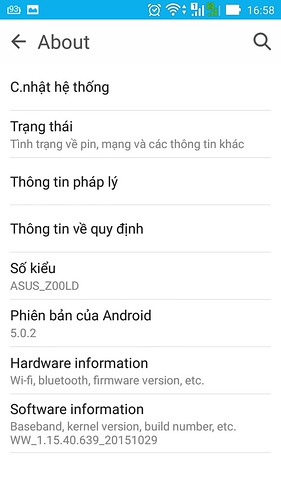
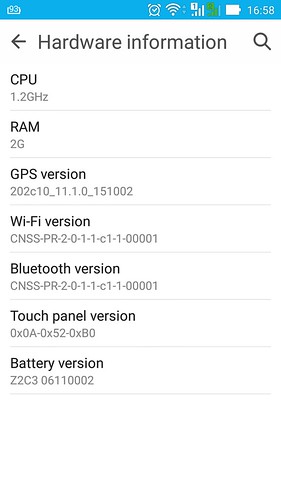
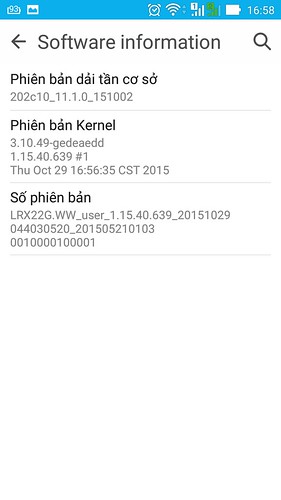
kiểm tra phần cứng trong máy
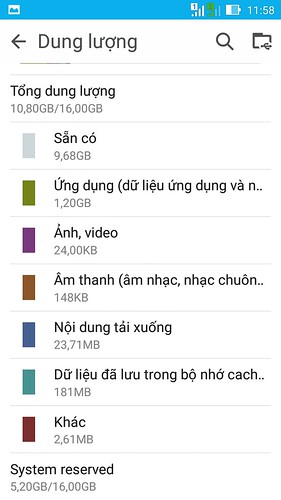
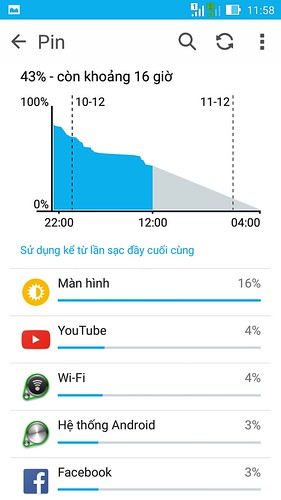
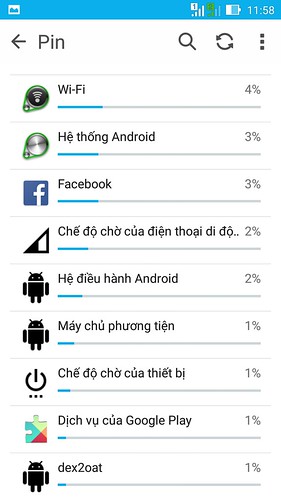
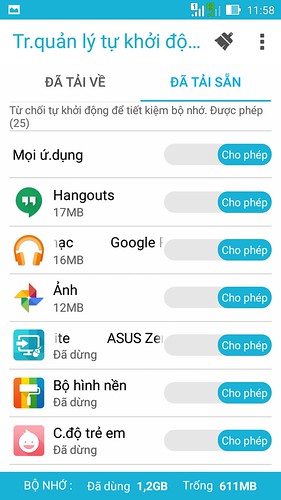
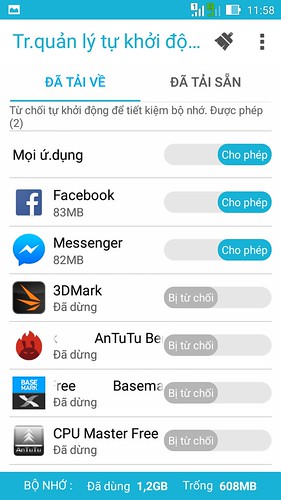
Kiểm tra các ứng dụng chạy ngầm và tình trạng Pin
Sử dụng các phần mềm bechmark
1.PassMark Performent
Là 1 phần mềm benchmark chi tiết tất cả phần cứng lẫn GPU của máy PassMark có thể cho chúng ta biết thông số máy từ RAM, CPU, GPU... tốc độ từng core tối đa và thấp nhất là bao nhiêu, dung lượng RAM còn trống và đã sử dụng. Với phần mềm này bạn có thể xem xét được chiếc Zenfone Laser của bạn đang hoạt động ổn không và máy có quá tải hay không, ngoài ra còn có thể biết được sức mạnh của Zenfone Laser đến đâu và còn có thể kiểm tra lúc mới mua về số điểm benchmark như thế nào so với sau khi 1 thời gian sử dụng.
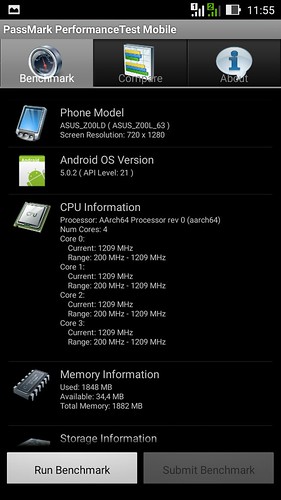
Thông tin trong phần mềm
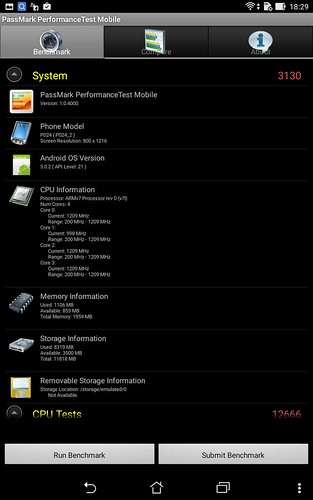
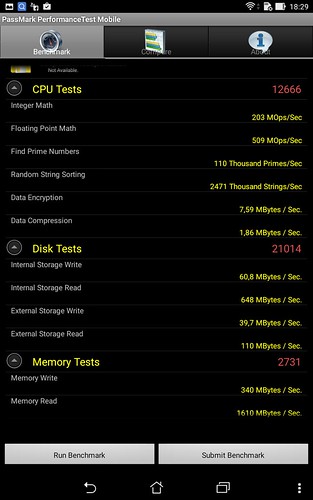
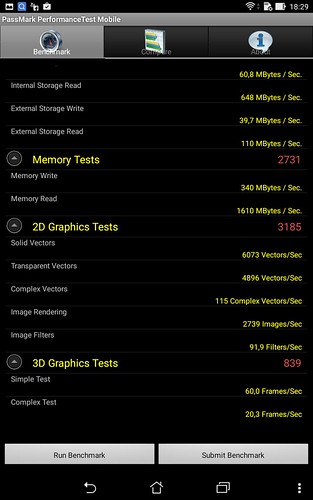
Điểm benchmark
Có lẽ đây là phần mềm phổ biến nhất để đánh giá xếp hạng của hầu hết các smartphone hiện giờ, nó là 1 quy chuẩn để đánh giá sức mạnh phần cứng. Trong Antutu có thể tìm hiểu được thông tin rất chi tiết về cấu hình máy, RAM, CPU, GPU, xung nhịp, nhiệt độ...có thể nói đây là 1 phần mềm vừa có thể đánh giá được sức mạnh vừa cho ta biết thông tin của sản phẩm. Ví dụ như Zenfone Laser ở đây từ thông tin tên sản phẩm là ASUS_Z00LD cho tới dòng chip Qualcomm rồi tốc độ xung nhịp chip, GPU là gì màn hình độ phân giải bao nhiêu, camera có độ phân giải bao nhiêu, máy óc nhiệt độ thế nào... tất cả đều hiển thị rất rõ ràng trên phần mềm benchmark này.
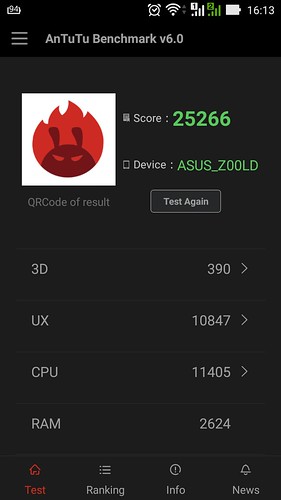
Điểm benchmark qua Antutu

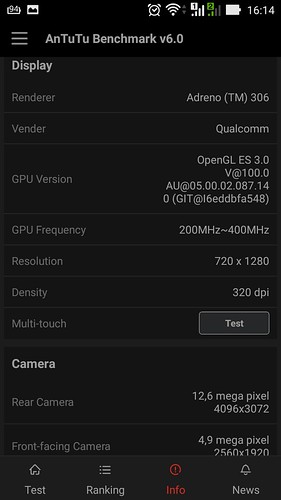
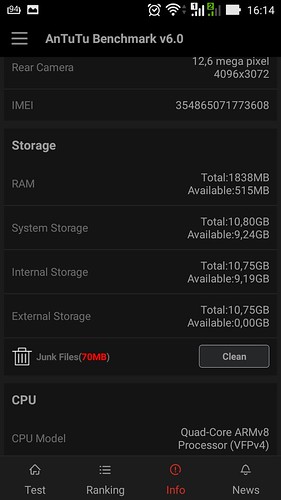
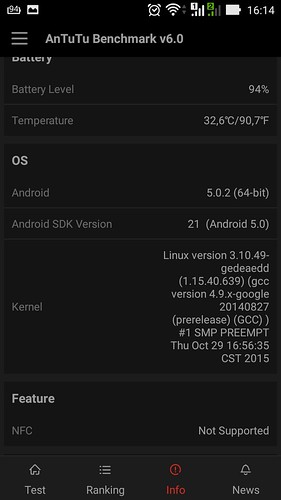
Thông tin hiển thị rất chi tiết trong Antutu
Cũng giống như Antutu Quadrant Srandard cũng là 1 phần mềm đánh giá hiệu năng phần cứng máy và cũng có thể coi được phần cứng của máy gồm có những gì. Trong Zenfone Laser khi bạn cài phần mềm này bạn có thể xem xét được phần cứng nhưng không quá chi tiết bằng Antutu.
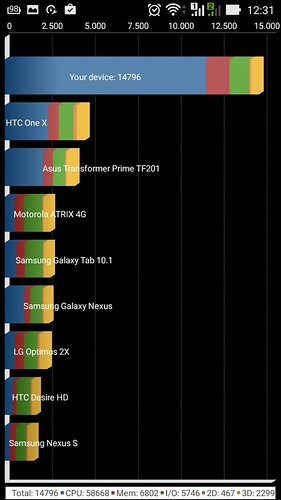
Kết quả benchmark
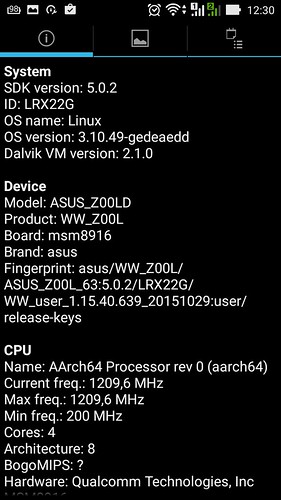

Thông tin Zenfone 2 hiển thị trong phần mềm
Cũng như Antutu và PassMark, Geekbench cũng cho chúng ta những thông tin cần thiết của máy khi benchmark nhưng không qua chi tiết vì chỉ hiện thông số sản phẩm và Pin mà thôi, phần mêm benchmark này giúp chúng ta có thể thấy rõ được hiện năng phần cứng và so sánh với các dòng sản phẩm khá như thế nào.
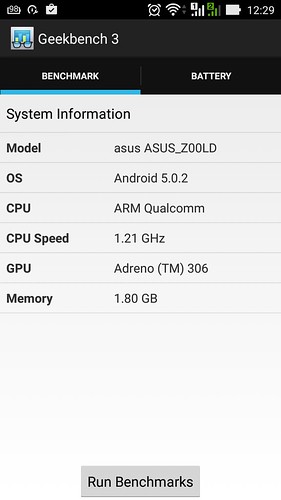
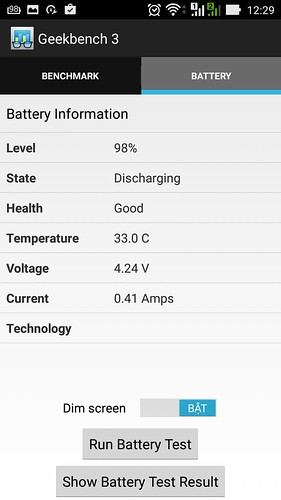
Tất cả các phần mềm benchmark hay các phần mền khác ở trên đều có 1 mục đích đó là cho chúng ta những thông tin cần thiết nhất về sản phẩm mà chúng ta muốn sở hữu cũng như đánh giá được sức mạnh của nó từ phần cứng đến đồ họa của máy và các thông số khác lên quan tới bộ nhớ khả năng xử lý của máy để từ đó ta có thể chủ động hơn trong việc làm chủ chiếc điện thoại của mình giúp ch khả năng phục vụ chúng ta tốt nhất. Giúp ta hiểu rõ hơn chiếc điện thoại của chúng ta đang gặp vấn đề gì và đưa ra những hướng khắc phục cụ thể. Cũng có thể nói rằng nếu dang sở hữu 1 chiếc Zenfone Laser hay bất kỳ 1 chiếc Zenfone nào khác bạn đều có thể chủ động hiểu về chiếc điện thoại của mình để làm cho máy chạy nhanh hơn, hiệu quả hơn trong quá trình sử dụng.